Standartiškai „WordPress“ puslapių redagavimas yra ganėtinai nefunkcionalus. Tačiau šis trūkumas išspręstas dėl daugybės galingų papildinių, kurie supaprastina darbą. Supažindinsime su dviem populiariausiais puslapių redagavimo įrankiais su kuriais kursite puslapius kur kas paprasčiau.
SVARBU: jeigu jūsų svetainėje jau yra naudojamas vienas iš žemiau ar yra kitas puslapių redagavimo įskiepis, nerekomenduojame jo pakeisti į kitą, kadangi labai didelė tikimybė, kad nebeveiks jau sukurti puslapiai ir juos su nauju puslapių kūrimo įrankiu turėsite sukurti iš naujo.
Elementor yra pati populiariausia puslapių kūrimo priemonė, leidžianti kurti profesionalius puslapius greitai ir nesudėtingai. Papildinys yra nemokamas ir prieinamas „WordPress“ papildinių kataloge. Elementor turi nemokamą ir mokamą Pro versiją, kuri prideda papildomo funkcionalumo.
Elementor yra vienas paprasčiausių puslapių redagavimo įrankių, kokius kada nors naudojome. Tai puslapių kūrėjas realiu metu, o tai reiškia, kad dirbdami su puslapiu galite tiksliai matyti, kaip jis atrodys.
Dauguma pritaikymo parinkčių, kurias rasite Elementor, yra pagrįstos valdikliais, kurie pateikiami kartu su įskiepiu. Į puslapį vilksite valdiklius ir šoninėje juostoje koreguokite savybes, suprasite, kad tai intuityviausia, kaip tik gali būti.
Elementor nustatymai
Elementor turi virtinę aukščiausio lygio nustatymų, kuriuos galite rasti tiesiai įskiepyje. Tai leidžia jums atlikti tokius veiksmus, kaip patikrinti, su kokių tipų įrašais dirba Elementor, nustatyti numatytąjį šriftą ir tarpus bei pritaikyti reagavimo nustatymus.
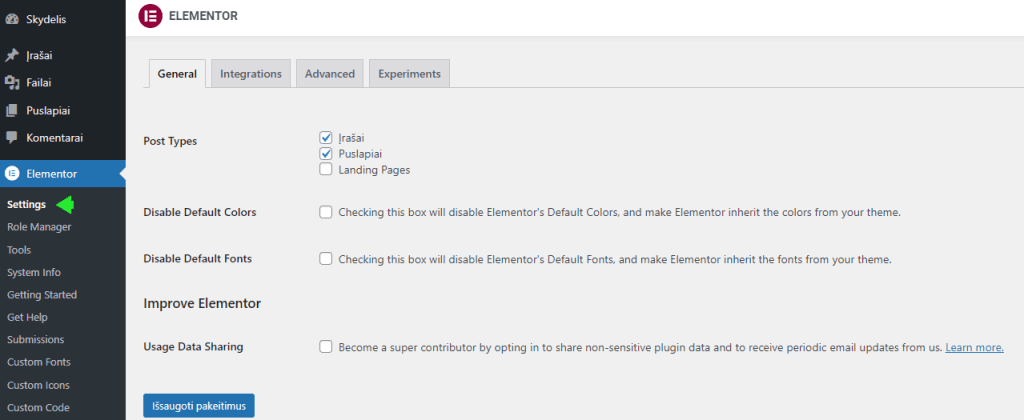
Elementor taip pat yra patogi vaidmenų tvarkyklės funkcija, leidžianti suskirstyti naudotojų tipus į kategorijas, kurie gali turėti prieigą prie puslapių kūrėjo (pastaba: ši funkcija veikia tik Elementor Pro).
Kokie valdikliai įtraukti?
Elementor yra paremtas vilkimo ir nuleidimo (drag & drop) principu, kuriame yra skyriai, stulpeliai ir valdikliai.
Sistema suskirstyta taip:
- Skyriai (Sections) – stulpelių ir valdiklių talpyklos.
- Stulpeliai (Columns) – skyriai, kuriuose yra valdiklių.
- Valdikliai (Widgets) – Atskiri puslapio elementai.
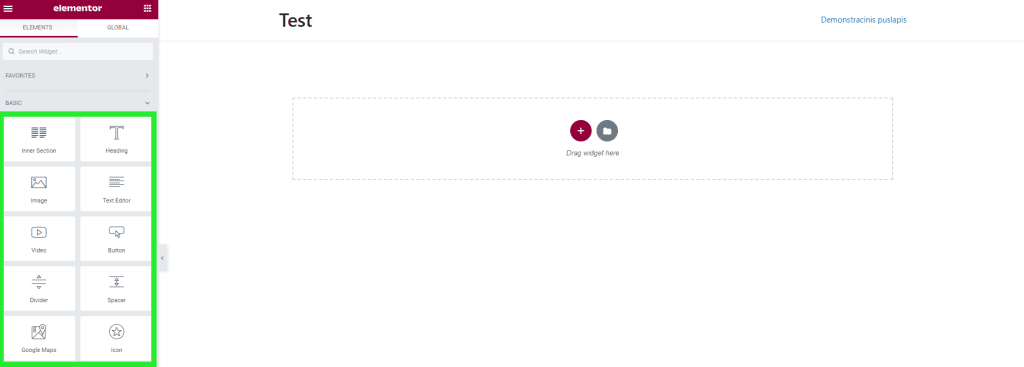
Šie valdikliai suteikia galimybę pridėti į tinklalapį įvairaus turinio. Nemokamoje Elementor versijoje galite naudotis pagrindiniais elementais.
Pateikiame trumpą kelių pagrindinių valdiklių, kuriuos dažnai naudosite, sąrašą:
- Antraštė (Heading)
- Paveikslėlis (Image)
- Teksto redaktorius (Text editor)
- Vaizdo įrašas (Video)
- Mygtukas (Button)
- Skirtukas (Divider)
- Ikonėlė (Icon)
- Tarpelis (Spacer)
- Google žemėlapis (Google Maps)
Gausite beveik 30 pagrindinių elementų, kurie suteiks jums viską, ko reikia funkcionaliam tinklalapiui sukurti.
Tiesiog vilkite elemento valdiklį į pagrindinį puslapį ir pritaikykite jį pagal savo poreikius.
Jei šių pagrindinių elementų nepakanka, galima gauti papildomų valdiklių atnaujinus į Elementor Pro.
Tačiau galime teigti, kad daugelį dalykų, kuriuos galite atlikti Pro programoje, galima atlikti ir nemokamoje versijoje, tik tai užtrunka ilgiau.
Tik nuo jūsų priklauso, ar jums reikia Pro versijoje esančių papildomų valdiklių.
Štai trumpas Elementor Pro valdiklių sąrašas:
- Darbų galerija (Portfolio)
- Forma (Form)
- Apverčiamoji dėžė (Flip box)
- Kainų lentelė (Price table)
- Citata (Blockquote)
Šie Pro elementai padės jūsų svetainei atrodyti elegantiškai ir profesionaliai, be to, jie taip pat skirti elektroninei prekybai palaikyti, įskaitant gilesnę integraciją su WooCommerce.
Jeigu norite sukurti papildomą kontaktų formą, jums nebūtinai reikia Pro versijos, tai galite padaryti su kitais nemokamais formų įskiepiais, kaip pavyzdžiui WP froms.
Galiausiai, „Elementor” palaiko trečiųjų šalių valdiklius.
Galite rasti daugybę trečiųjų šalių Elementor įskiepių, kurie dar labiau išplečia turimus valdiklius.!
Nesate tikri, kad norite pridėti papildomų valdiklių?
Nors gali būti patogu turėti valdiklius, skirtus viskam, ką norite daryti savo svetainėje, tai nėra būtina. Vis dar yra daugybė nemokamų trečiųjų šalių WordPress įskiepių, kurie puikiai veikia kartu su Elementor ir jūsų WordPress šablonu.
Kaip naudoti Elementor puslapių kūrėją
Taigi, ar esate pasiruošę pamatyti Elementor veikimą?
1 žingsnis. Sukurti naują įrašą arba puslapį
Eikite į savo WordPress svetainės prietaisų skydelį ir spustelėkite Pridėti naują, esantį virš įrašų ar puslapių. Šioje pamokoje sukursime naują puslapį.
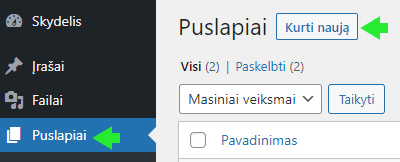
2 žingsnis. Redagavimas naudojant Elementor
Atsidariusiame naujo puslapio kūrimo lange matysite, kad galite pasirinkti redaguoti puslapį naudodami numatytąjį WordPress redaktorių. Jei norite naudoti Elementor, spustelėkite mygtuką „Redaguoti su „Elementor” (Edit with Elementor).

Jeigu norėsite redaguoti puslapį, kuris jau yra sukurtas su Elementor tekstų kūrėju, tuomet paspauskite mygtuką „Redaguoti su „Elementor” (Edit with Elementor) po puslapio pavadinimu:
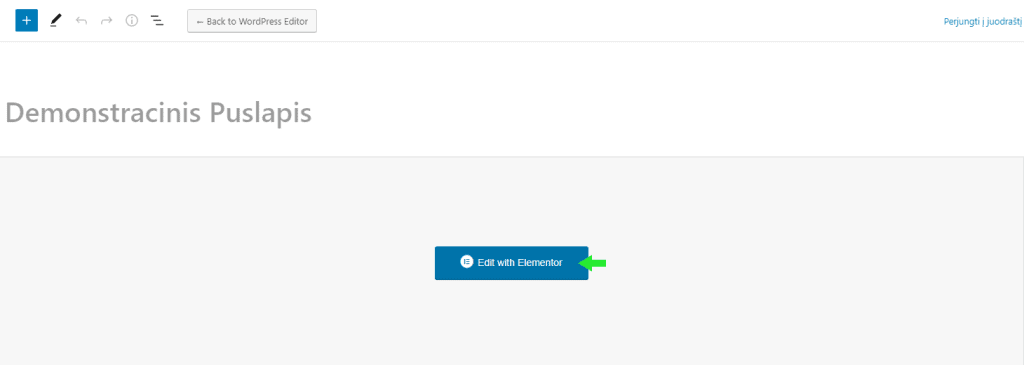
3 žingsnis. Elementų vilkimas į puslapį
Iš pradžių šis puslapis bus tuščias (jeigu sukūrėte naują). Pasirinkite ir vilkite elementus iš Elementor šoninės juostos.
Sukurkime naują puslapio antraštę. Viskas, ką jums reikia padaryti, tai spustelėti langelį su užrašu Antraštė (Heading), tada palaikyti nuspaustą pelės klavišą ir vilkti ją į puslapio valdiklio sritį, ten, kur parašyta Vilkite valdiklį čia (Drag widget here).
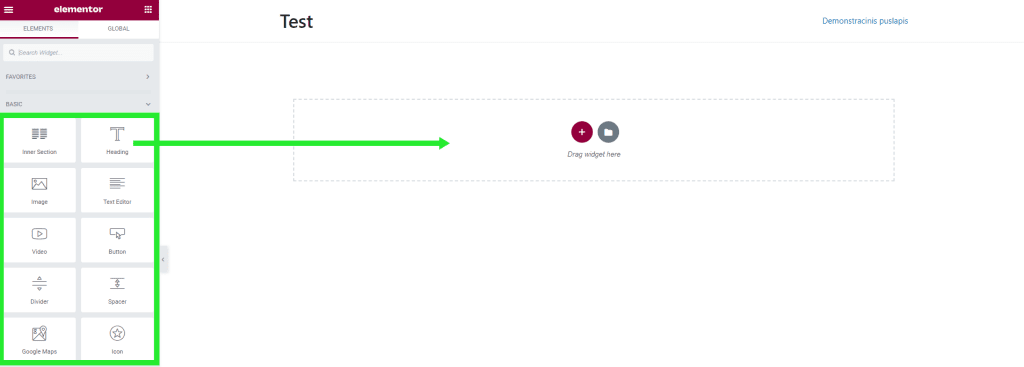
Jei nenorite, kad šis elementas užimtų visą puslapio plotį (taip yra pagal numatytuosius nustatymus), galite spustelėti mažą mygtuką „plius +” ir pritaikyti šio puslapio skyriaus struktūrą.

Paspaudę pliuso mygtuką, pamatysite parinktį Pasirinkti struktūrą (Select Your Structure). Ir pasirinkite norimą turinio stulpelių stuktūrą.
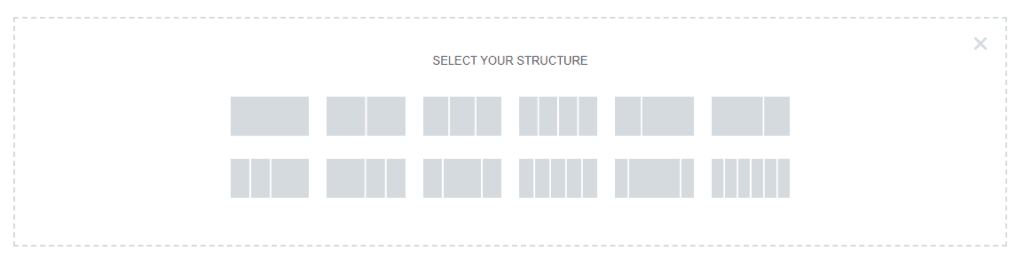
Pasirinkome trijų stulpelių struktūrą ir į vidurinę sekciją įdėjome vaizdo įrašo valdiklį.

4 žingsnis. nustatymų redagavimas
Galite papildomai redaguoti nustatymus kiekvieno puslapio skyriaus ar elemento (valdiklio). Tiesiog ieškokite šešių taškų arba tušinuko ikonėlės užvesdami pelę ant bet kurios sekcijos ar elemento.

Pasirinkę antraštę, galime keisti jos turinį, stilių arba išplėstines funkcijas, pvz., tarpus, pritaikymą skirtingiems įrenginiams ir pan.
5 žingsnis. Paskelbkite puslapį
Kai nustatymai jus tenkina, metas paskelbti ar atnaujinti puslapį. Redaktoriaus skydelio apačioje paspauskite Update (Paskelbti):

Jeigu kažkas nepasisekė redaguojant ir norite atstatyti prieš tai buvusią versiją, tai galite atlikti paspaudę štai čia:

Štai ir viskas, tikimės padėjome suprasti kaip naudoti šį nuostabų įrašų ir puslapių kūrėją 🙂
Mokomoji medžiaga (anglų kalba):
https://elementor.com/academy/
https://elementor.com/academy/guides-and-tutorials/
Kitas naudojamas Premium temose puslapių redagavimo įskiepis yra WPBakery.
Reikia paminėti, kad šis tekstų kūrėjas ne taip lengvai suprantamas naudoti kaip Elementor.
Pamoka (anglų kalba):